
Análise do Tenorshare Phone Mirror | Recursos, preços, vantagens e alternativas

Se você procura uma ferramenta confiável para espelhar seu celular no computador, provavelmente já encontrou o Tenorshare Phone Mirror. Esta análise do Tenorshare Phone Mirror oferece uma análise aprofundada de seus recursos, desempenho, preço e feedback dos usuários. Seja para exibir a tela do seu celular em apresentações, jogos ou simplesmente para sua conveniência, o Tenorshare Phone Mirror pode ser uma ótima opção. Nesta análise, exploraremos como ele funciona, o que os usuários pensam e ajudaremos você a decidir se ele é a solução certa para suas necessidades.

O Tenorshare Phone Mirror é uma excelente ferramenta para espelhamento de tela , oferecendo uma variedade de recursos que podem ajudar usuários comuns e profissionais. Aqui está uma análise detalhada de seus principais aspectos:
O Tenorshare Phone Mirror oferece uma variedade de recursos poderosos projetados para aprimorar sua experiência de espelhamento de tela e gerenciamento de dispositivos. Aqui está uma visão completa de seus principais recursos:
Espelhe dispositivos Android e iOS no Windows ou Mac usando USB ou Wi-Fi.
Aproveite a resolução HD 1080p a 60 FPS com qualidade de tela original.
Controle dispositivos Android diretamente do seu computador , sem emulador, e gerencie aplicativos, mensagens e notificações.
Espelhe e controle até cinco dispositivos simultaneamente.
Arraste e solte arquivos facilmente entre seu computador e seu telefone Android , incluindo fotos, vídeos e documentos.
Faça capturas de tela e grave a tela do seu telefone diretamente no seu PC.
Gire ou alterne para o modo de tela cheia para melhor visualização.
O Tenorshare Phone Mirror oferece versões gratuitas e pagas:
Versão gratuita: A versão gratuita está disponível para download e uso, mas vem com limitações significativas, incluindo:
Versão paga: A versão paga remove essas limitações e oferece um conjunto completo de recursos. Os planos pagos incluem dois tipos de licenças:
Licença Pessoal: Ideal para uso individual, disponível para Windows e Mac , com preços diferenciados dependendo da plataforma.
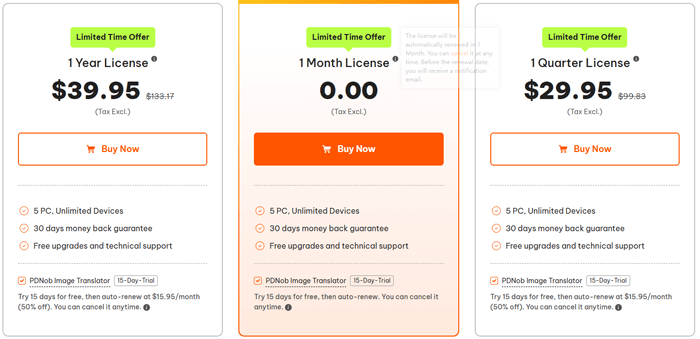
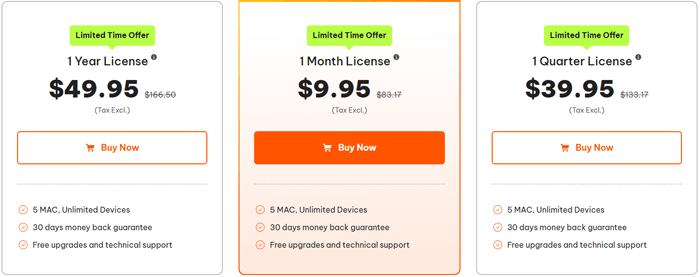
Licença comercial: projetada para vários dispositivos e uso comercial, também disponível para Windows e Mac por um preço mais alto.
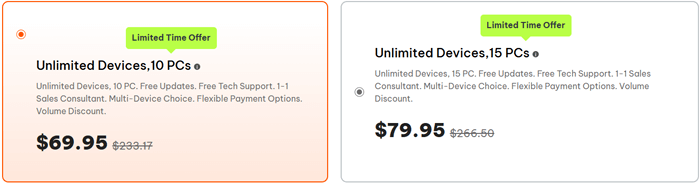
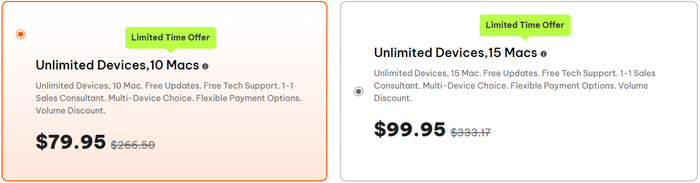
Observação: Os preços listados são apenas para referência e podem sofrer alterações. O preço exato no momento da compra será aplicável.
Antes de analisar os prós e contras, é importante considerar o desempenho do Tenorshare Phone Mirror em uso real. Aqui está uma análise das suas vantagens e potenciais desvantagens:
Prós:
Contras:
Aqui estão algumas avaliações de usuários reais para lhe dar uma ideia do que os outros pensam sobre o Tenorshare Phone Mirror:
"Ótimo. Espelhei meu telefone Android no meu computador com sucesso!"
"Ele me ajuda a espelhar a tela do meu iPhone no meu laptop via Wi-Fi. Muito fácil de usar. Ótima experiência."
A versão gratuita não é muito útil por causa da marca d'água e da falta de transferência de arquivos, mas a versão paga é muito boa. A configuração foi fácil e funciona bem para reuniões e apresentações. Gostaria que a conexão fosse mais estável com Wi-Fi.
Usar o Tenorshare Phone Mirror é simples. Aqui está um guia passo a passo para começar:
Passo 1. Primeiro, baixe e instale o Tenorshare Phone Mirror no seu PC ou Mac . Após a instalação, execute o programa.
Passo 2. Por padrão, o programa selecionará o espelhamento de tela Android . Conecte seu telefone Android ao computador usando um cabo USB e siga as instruções na tela para habilitar a Depuração USB no seu dispositivo.
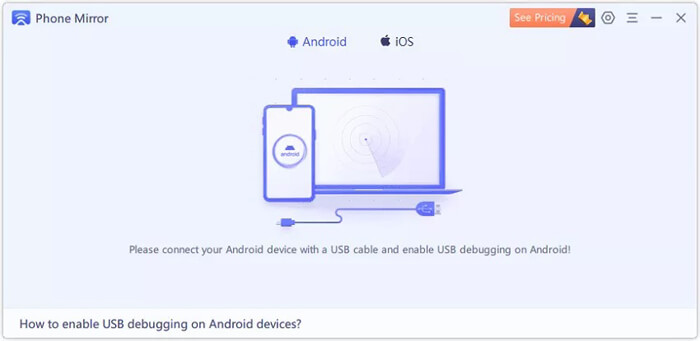
Passo 3. Após conectar o dispositivo e habilitar a depuração USB, o Tenorshare Phone Mirror detectará automaticamente o seu telefone e exibirá a tela. Você também pode clicar no botão de espelhamento para iniciar o espelhamento manualmente.
Passo 4. Após a conexão, a tela do seu celular Android aparecerá no seu computador. Durante o espelhamento, não feche a interface; você pode minimizá-la na bandeja do sistema.
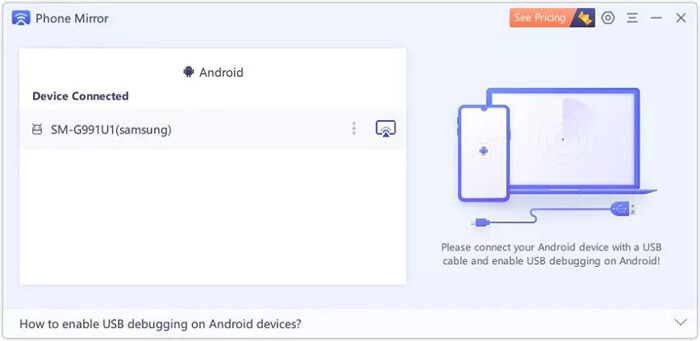
Passo 5. Agora que a tela do seu Android está visível no seu computador, você pode usar o mouse e o teclado para controlar o seu telefone. Isso o torna mais prático para trabalho ou entretenimento.
O Tenorshare Phone Mirror permite que você conecte até 5 dispositivos Android simultaneamente, tornando-o ideal para gerenciar vários dispositivos ao mesmo tempo.
Observação: atualmente, o espelhamento de tela não oferece suporte à transmissão de áudio de dispositivos Android .
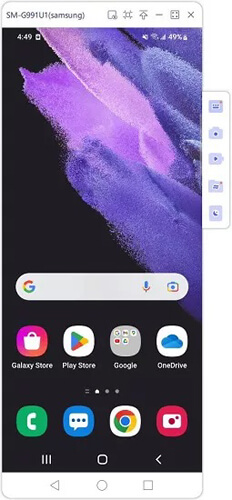
Se o Tenorshare Phone Mirror não atender às suas expectativas, existem alternativas que podem ser mais adequadas. Um forte concorrente é o Screen Mirror , que oferece recursos semelhantes ou até superiores em algumas áreas. Veja por que o Screen Mirror pode ser uma ótima escolha:
Veja como usar o Screen Mirror para espelhar um dispositivo Android no seu PC :
01 Baixe e instale a versão mais recente do Screen Mirror no seu PC ou Mac .
02 Abra o programa e selecione " Android " na interface principal.

03 Decida se deseja conectar via USB ou Wi-Fi (USB é recomendado para usuários iniciantes para uma conexão mais estável). Se estiver usando USB, ative a depuração USB no seu telefone. Para Wi-Fi, certifique-se de que ambos os dispositivos estejam na mesma rede.

04 Após a conexão, a tela do seu Android aparecerá instantaneamente no seu computador. Agora você pode jogar, assistir a mídias ou qualquer outra coisa diretamente no seu PC.

O Tenorshare Phone Mirror oferece uma solução confiável e fácil de usar para espelhamento de tela, com uma gama de recursos que o tornam uma escolha sólida para usuários Android e iOS . Seu desempenho suave, controle em tempo real e tela de alta qualidade o tornam ideal para trabalho, jogos e entretenimento. No entanto, as limitações da versão gratuita e os problemas ocasionais de conexão podem levar alguns usuários a optar por alternativas.
Se você procura uma opção mais acessível com recursos semelhantes ou melhores, o Screen Mirror se destaca como um forte concorrente, oferecendo espelhamento sem fio estável, fácil configuração e controle total do dispositivo. Em última análise, ambas as ferramentas têm seus méritos, e a escolha depende de suas necessidades específicas, orçamento e recursos preferidos.
Artigos relacionados:
Como fazer o espelhamento de tela em tela cheia de 5 maneiras comprovadas [ Android /iPhone]
Como espelhar iPhone/iPad no Windows 10/11
Como espelhar a tela do Samsung no PC ou na TV? Solução fácil
Espelhamento de tela do Xiaomi para PC facilmente - Guia completo [atualizado]





